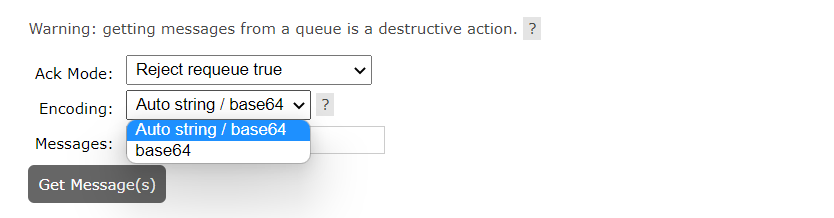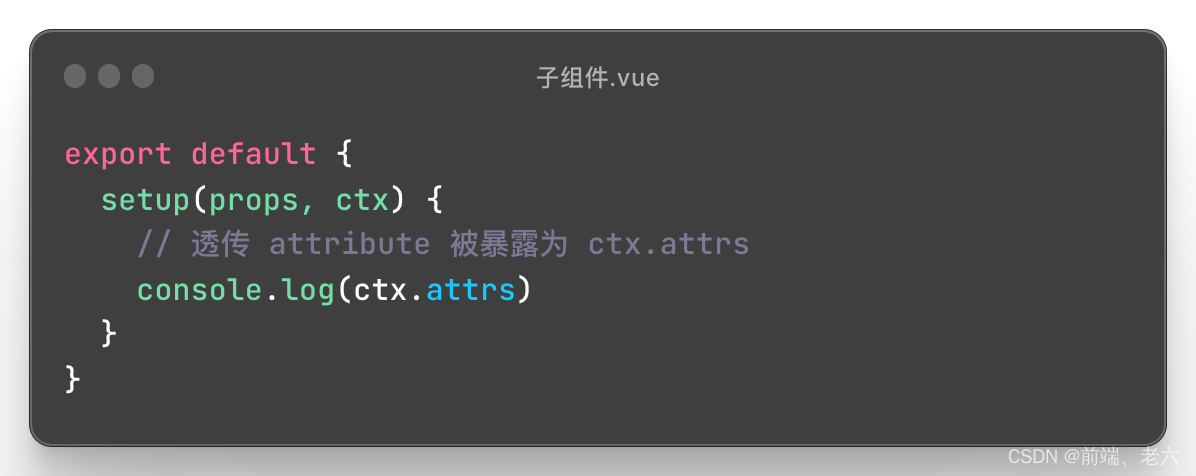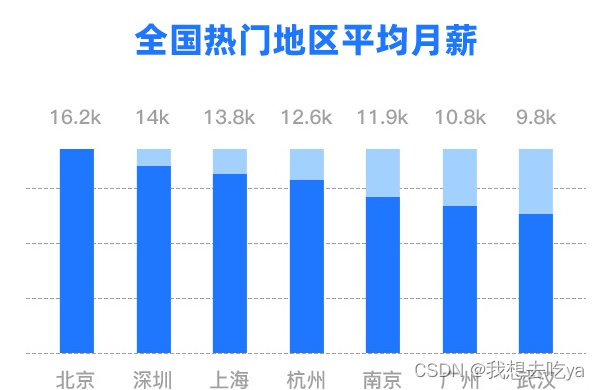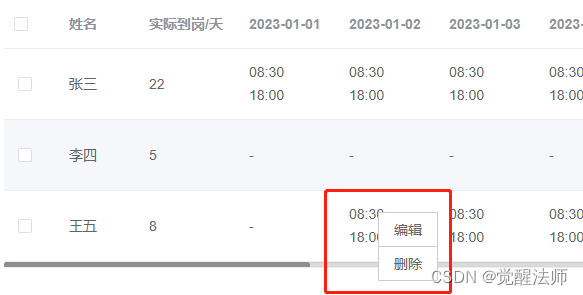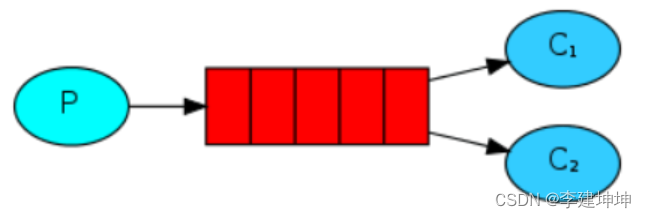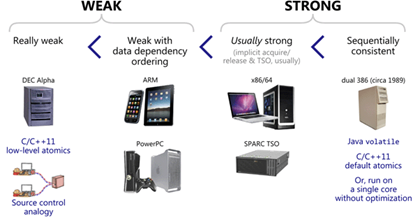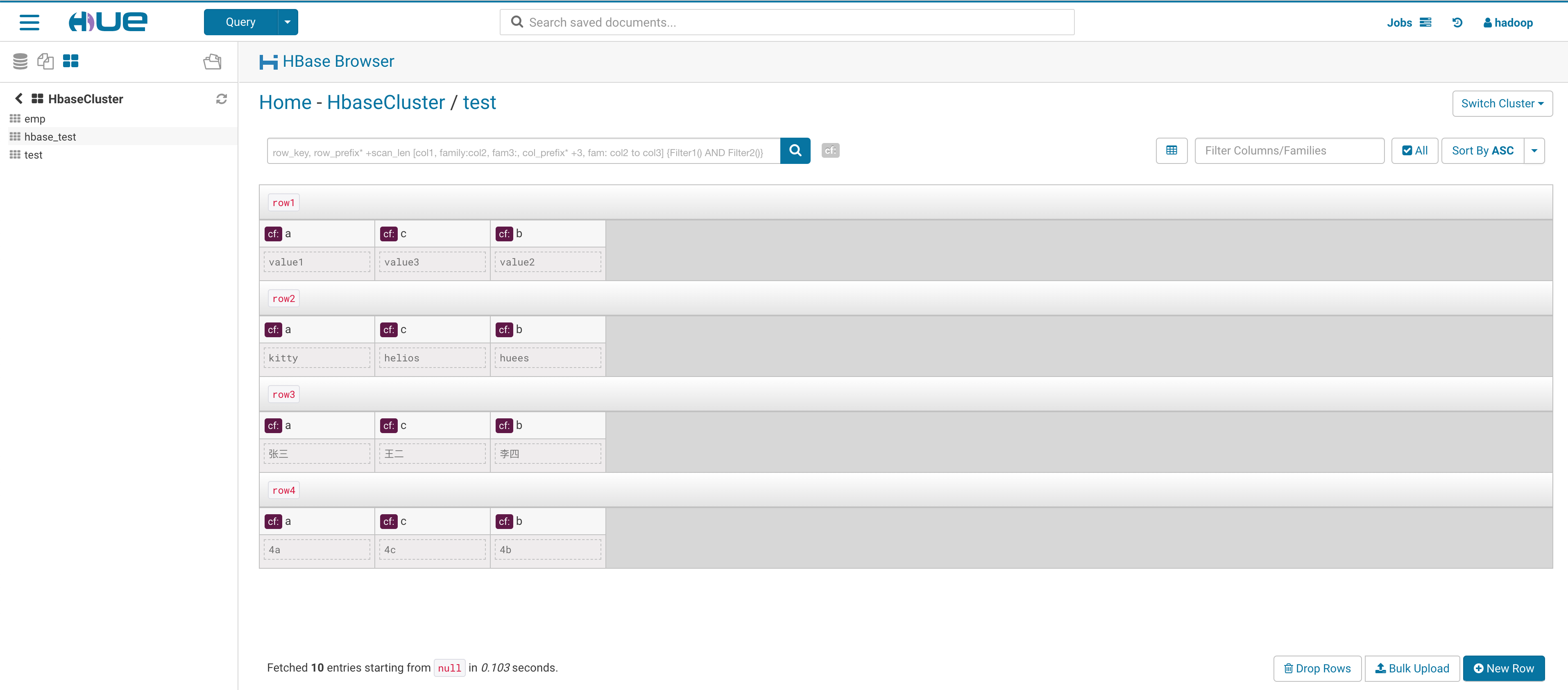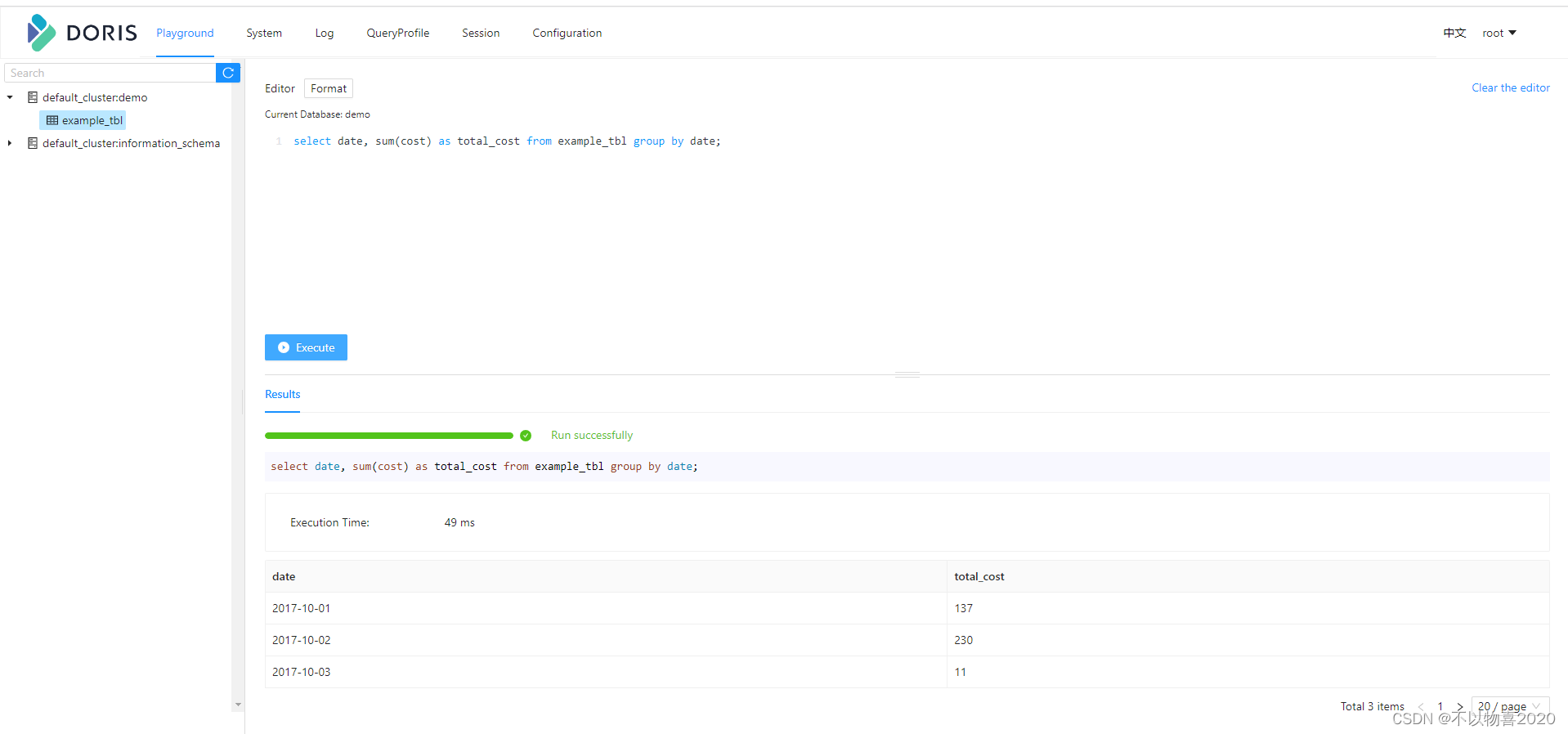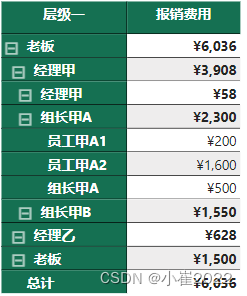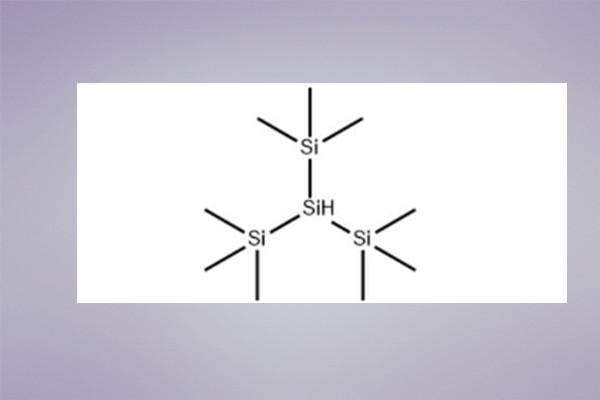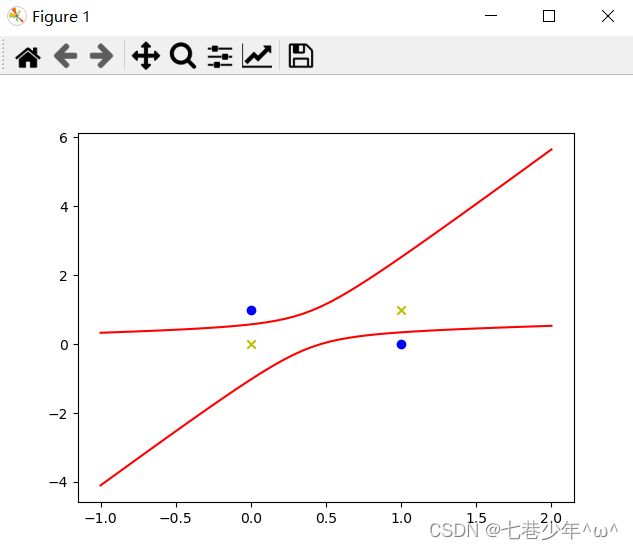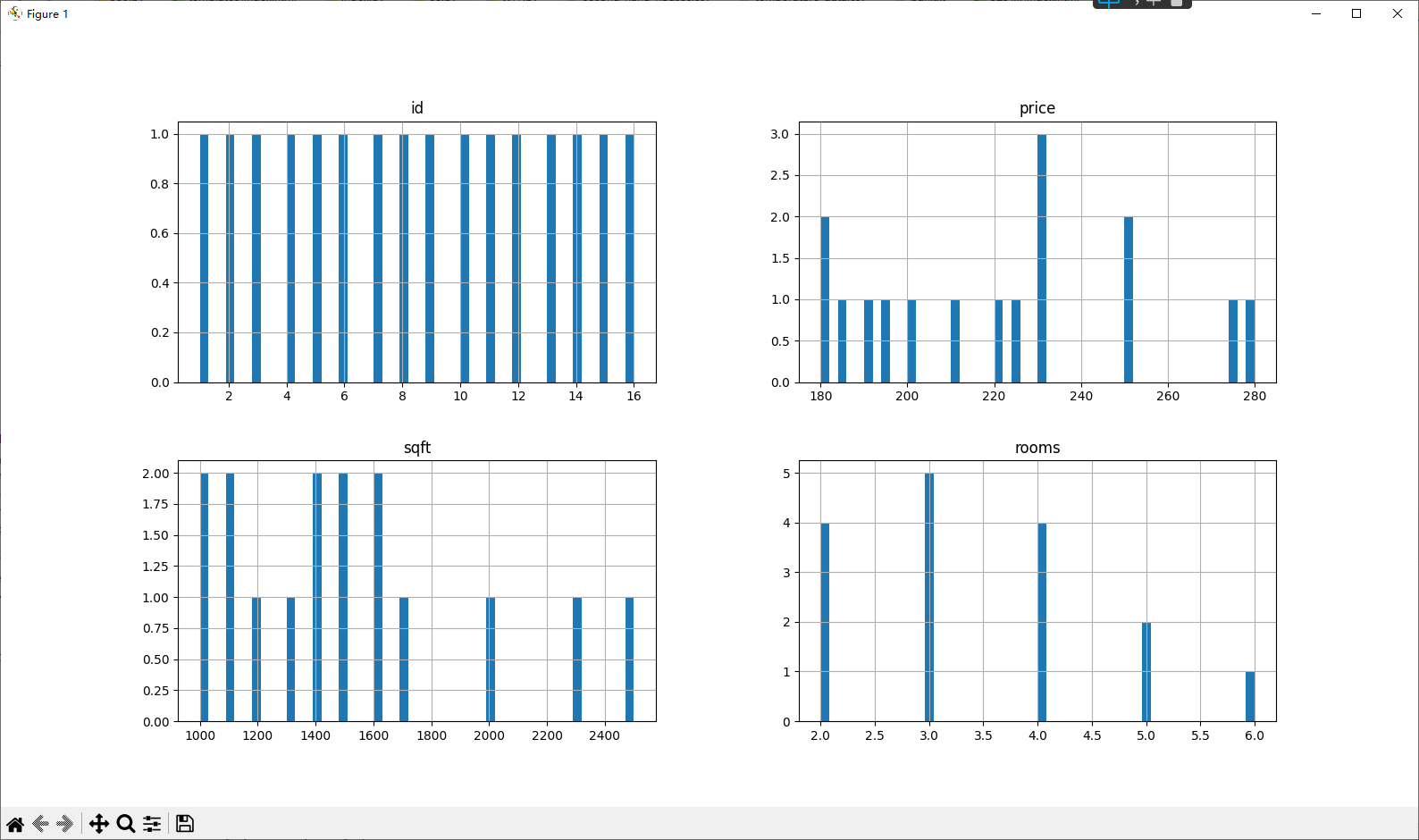如果你是一位语文老师,在为学生准备试卷时,时常会用到Word拼音指南功能;如果你是一位职场白领,在为领导准备发言稿、颁奖名单时,以防领导读错音,也会用到Word拼音指南功能对生僻字,多音字进行单独的标注。顾名思义,拼音指南功能就是为文字添加拼音。
虽然很多时候我们都会用到这个看似简单的小功能,但由于大家并未重视它,当真正要用到该功能的时候,许多人却发现该功能用不了,为什么呢?
如,当为文字添加拼音时,点击【开始】-【字体】组中的”拼音指南“按钮,打开“拼音指南”对话框,却发现“拼音“栏中并未显示出拼音,如下图所示。
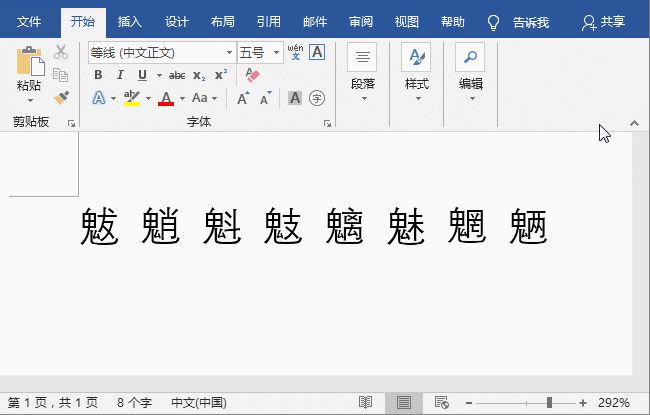
这到底是怎么回事呢?我想这个问题曾经有许多小伙伴们都遇到过,所以今天在这里就给大家分享一下遇到该情况的解决方法,希望能帮助到大家,让办公事半功倍。
具体解决方法如下:
如果要想正常使用Word中拼音指南功能,首先必须确保系统中已安装了“微软拼音输入法”。因为只有安装了微软拼音输入法之后,Word中“拼音指南”功能才能够正常使用。
因此,当word拼音指南功能不能为文字注音时,我们可以去网上下载一个“微软拼音输入法”,然后安装到系统中即可解决该问题。
安装完成后,在语言栏还可查看微软拼音输入法。
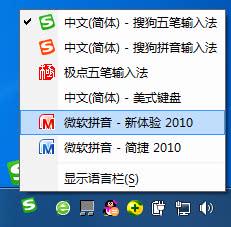
此时,我们再打开word,选择需要添加拼音的文字,打开”拼音指南“对话框,会发现“拼音文字”栏中已显示拼音及音调了,点击“确定”按钮,即可为文字添加上拼音啦!
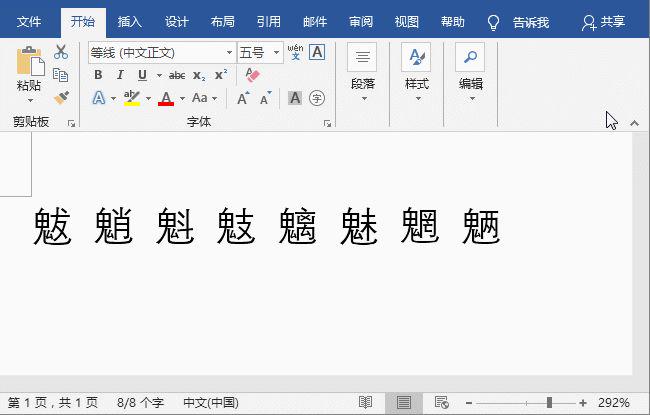
此外,有个别小伙伴还会遇到这样的问题:为什么我利用拼音指南创建的拼音没有音调呢?
这是由于微软拼音的版本太低造成的,我们可以重新安装一个高版本的微软拼音输入法来解决这一问题。